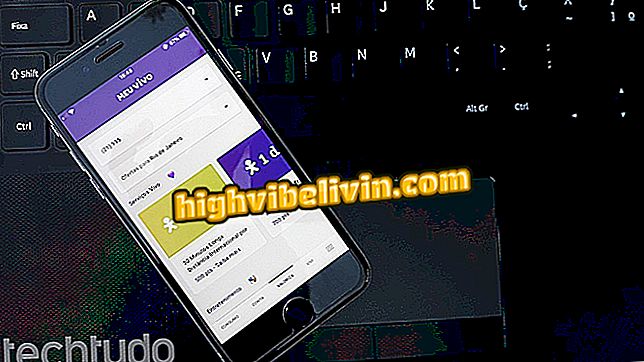Cara mendaftar untuk kad kredit untuk pembayaran di Google Chrome
Google Chrome 69, yang dilancarkan dalam sambutan penyemak imbas selama 10 tahun, membolehkan anda menyimpan maklumat peribadi dan bank seperti alamat fizikal, data kenalan dan kad kredit untuk penyelesaian automatik pada borang pembelian dalam talian. Matlamatnya adalah untuk memudahkan operasi masa depan dan mencegah pengguna daripada memasukkan maklumat kewangan pada platform dengan setiap pembelian. Jika anda mahu, anda boleh mengedit dan memadam data ini pada bila-bila masa, dengan pilihan yang asli kepada perkhidmatan tersebut.
BACA: 7 ciri Chrome berguna yang sedikit diketahui; lihat
Untuk mendaftarkan maklumat anda, anda tidak perlu mendaftar masuk dengan akaun Google, tetapi jika anda berminat untuk mengakses data anda, rekod bank boleh digunakan pada semua peranti yang log masuk dengan akaun anda. Lihat tutorial berikut tentang cara mendaftar data peribadi dan kad kredit untuk bayaran dalam Google Chrome. Prosedur ini boleh dilakukan pada sistem operasi Windows, MacOS atau Linux.

Google Chrome membolehkan anda untuk mendaftar kad kredit untuk menyelaraskan pembayaran dalam talian
Mahu membeli telefon bimbit, TV dan produk diskaun lain? Ketahui Bandingkan
Langkah 1. Klik ikon profil di sebelah bar alamat. Kemudian pilih pilihan "Borang pembayaran";

Akses tetapan pembayaran Google Chrome
Langkah 2. Untuk mengisi maklumat peribadi anda, ketik butang "Tambah", yang terletak di bahagian "Alamat";

Tambah alamat mel dalam Google Chrome
Langkah 3. Isikan semua maklumat yang diminta: organisasi, nama, alamat penuh, telefon dan e-mel. Kemudian pergi ke "Simpan" untuk selesai;

Isi semua data alamat anda untuk digunakan untuk dihubungi dalam Google Chrome
Langkah 4. Untuk menambah kad kredit, pergi ke tajuk "Borang pembayaran" dan klik butang "Tambah";

Tambah kad kredit untuk pembayaran masa depan di Google Chrome
Langkah 5. Lengkapkan butiran kad dan klik "Simpan";

Isi data kad kredit dicetak pada platform Chrome
Langkah 6. Untuk mengedit atau memadam sebarang maklumat halaman, tekan ikon tiga titik di sebelah pilihan yang dikehendaki. Kemudian pilih "Edit" atau "Alih keluar" seperti yang diperlukan;

Google Chrome membolehkan anda mengedit atau mengalih keluar sebarang maklumat peribadi atau bank
Langkah 8. Jika anda ingin melumpuhkan autolengkap maklumat ini dalam bentuk tapak, matikan pilihan "Isi borang secara automatik".

Lumpuhkan pilihan autolengkap untuk mengelakkan memasukkan maklumat ke dalam bentuk Google Chrome
Di sana. Manfaatkan hujung untuk mendaftarkan data anda dan buat pembelian dalam talian lebih cepat dan lebih praktikal di Google Chrome.
Google Chrome menambah dengan kegemaran; Apa yang perlu dilakukan? Tanya soalan dalam Forum.

Pembantu Google: Empat Keajaiban Mengenai Perisian